Binance(バイナンス)は世界最大級の仮想通貨取引所です。
取引所のランキングでは取引高・訪問数ともに他を大きく引き離しており、BitcoinやSolanaといった仮想通貨を購入する際に、世界で一番信頼され使われている取引所と言えます。
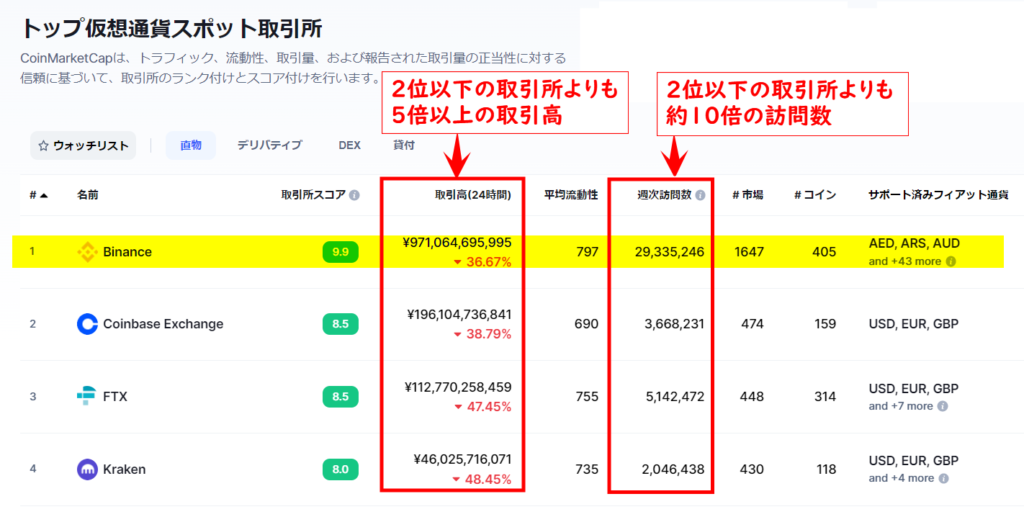
https://coinmarketcap.com/ja/rankings/exchanges/より
この記事では、Binanceの登録手続について順を追って解説します。クリプトの取引が初めての方でも分かりやすいように、なるべく専門用語を使わず説明しています。参考になれば幸いです。
\バイナンスへの登録はこちらから/バイナンス公式サイト
手続の準備
所要時間は15分
Binanceでの口座開設自体は数分で終わります。
さらに、実際に仮想通貨の売買をするためには、本人確認と二段階認証が必要となります。
※ 本人確認は、書類提出とBinanceによる審査・承認です。書類提出はオンラインで15分程度で終わります。審査・承認には最大10日間とされていますが、実際は即時に終わる場合がほとんどのようです。
手元に用意するもの
パソコンかスマートフォンと、本人確認に用いる次の書類を用意しておきましょう。
- 運転免許証
- パスポート
- マイナンバーカード
バイナンスのアカウント登録の手順
Binanceの公式サイトを開きます。
次の画面が開きます。現在お住まいの国を選んで、「Confirm」を押しましょう。
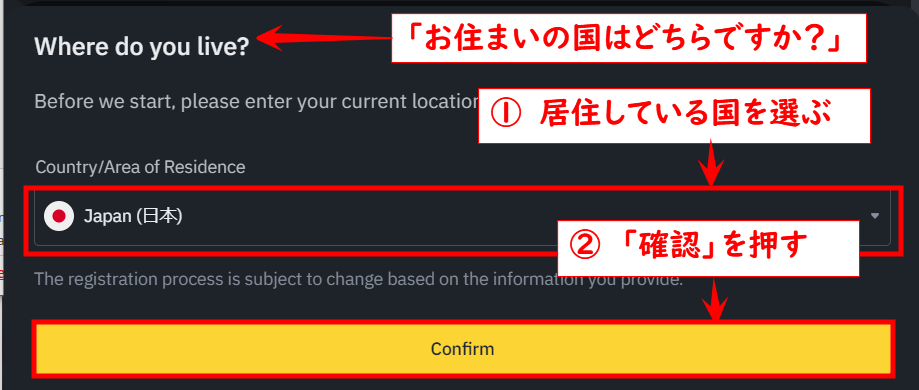
登録ページに移ります。
ステップ① 言語設定
登録手続をはじめる前に、英語表示になっている場合は日本語表示に変えておきましょう。
右上の「三」の形のアイコンをクリックします。
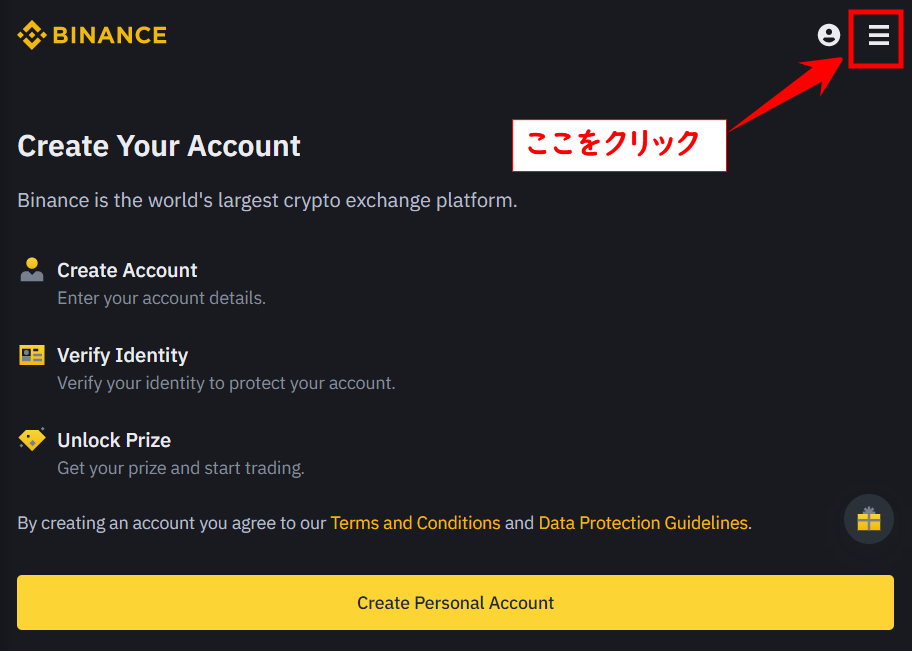
右からメニューが現れます。「English」をクリックします。
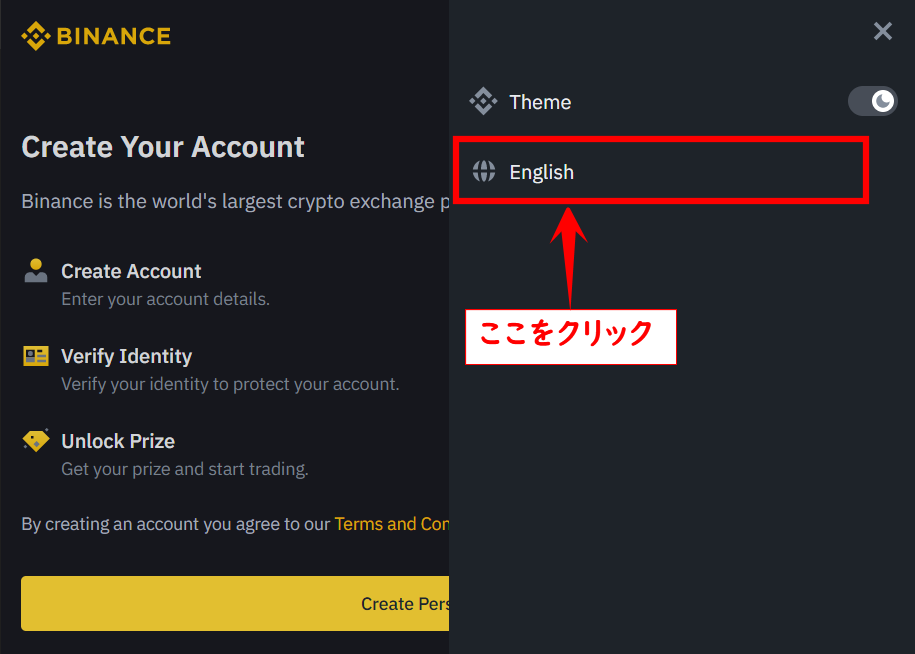
すると、設定できる言語一覧が出てきます。
「日本語」は下の方にあります。これをクリックすればOKです。
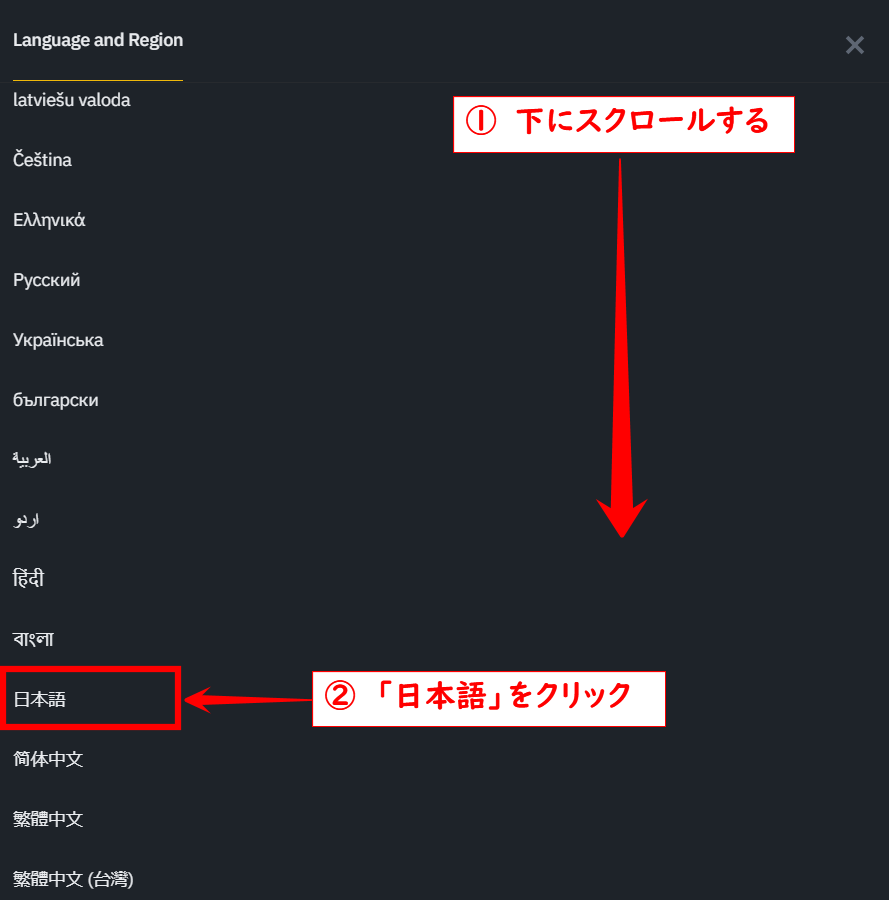
画面表示が日本語に切り替わりました。
ステップ② メールアドレス・パスワードの設定
「個人アカウントの作成」をクリックします。
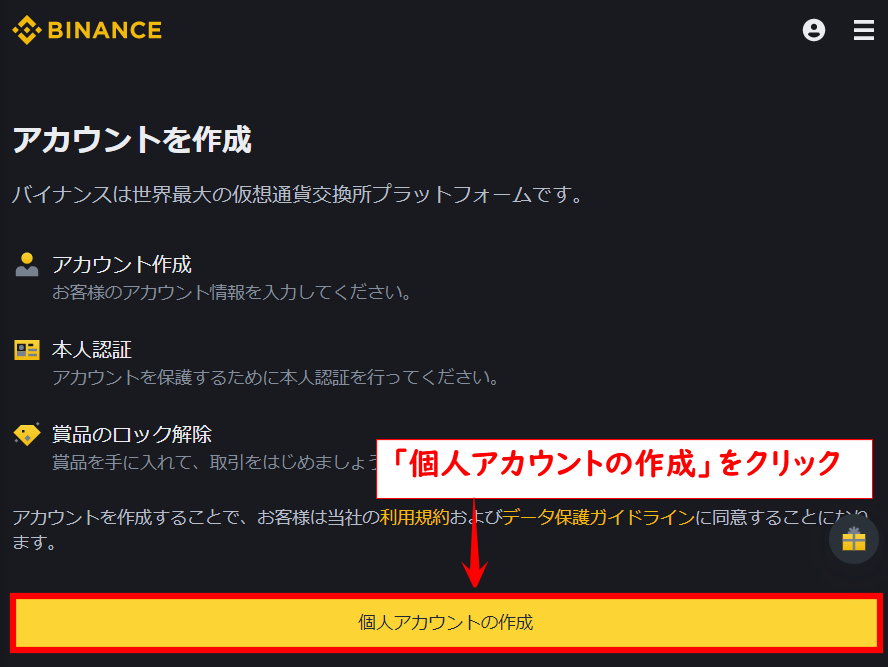
登録する情報を入力していきます。
まずは、バイナンスで使う「メールアドレス」と「パスワード」を設定します。
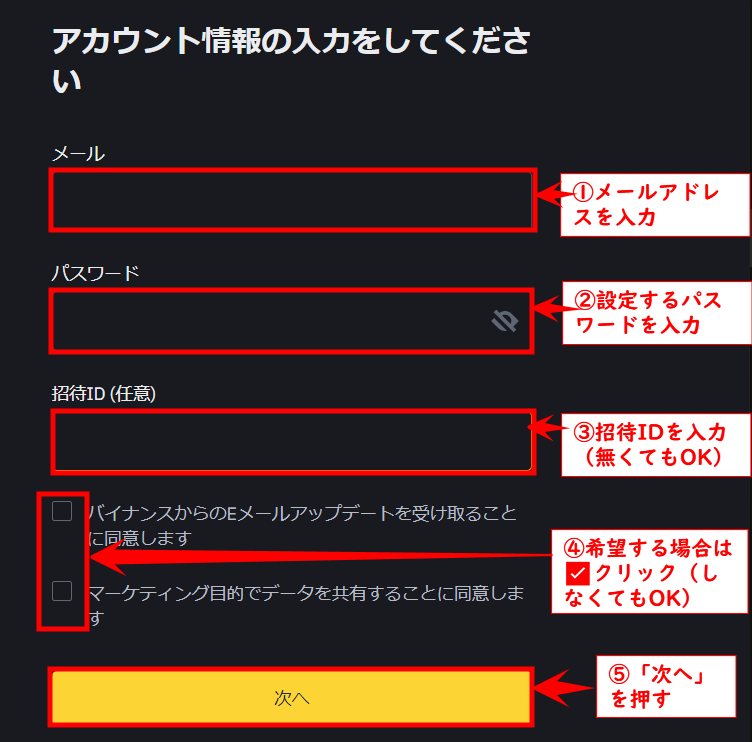

「招待ID」に「BL6R1ZZG」を入力すると、バイナンスでの現物取引と先物取引の手数料が、ずっと5%割引になります。よかったらお使いください。
\バイナンスへの登録はこちらから/バイナンス公式サイト
ステップ③ 二段階認証
③-1 メールアドレスの認証
続いて、メールの二段階認証です。これは、入力したメールアドレスがご自分のものであることを確認する手続です。
「コードを取得」をクリックしてください。認証コードの記載されたメールがバイナンスから届きます。
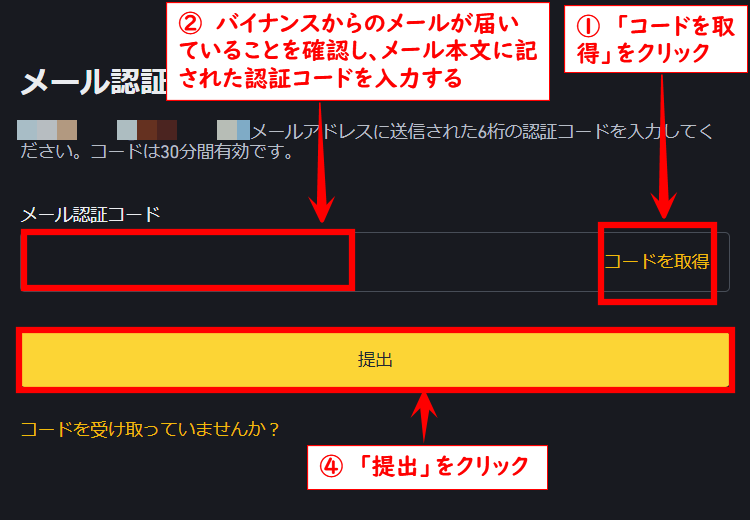
受信トレイを開いて、バイナンスからのメール(次の画面)を確認し、認証コード(6桁の数字)をコピーしてください。


認証コードのメールはすぐに届きます。
見つからないときはスパムフォルダも確認しましょう。
ふたたびバイナンスの画面に戻り「メール認証コード」欄にペーストして、「提出」を押します。
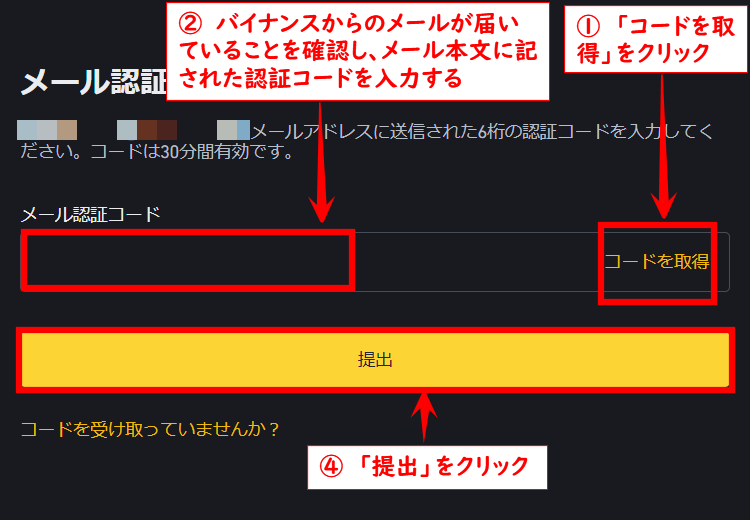
③-2 電話番号の認証
つづいて、電話番号を入力します。
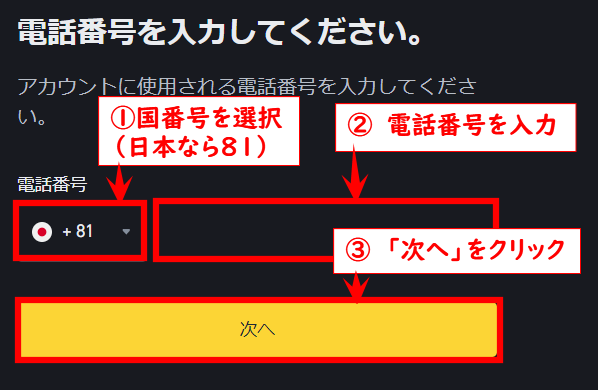
この電話番号はログイン時にも使うので、いつでもSMSを受け取れる番号を用いてください。

頻繁に海外旅行をするなど、もし、常にSMSを受信できる番号がない場合には、Google Voice(無料)などのVOIP番号が便利です。
次は電話番号を認証します。
「コードを取得」をクリックすると、先ほどの電話番号にバイナンスからSMSが届きます。SMSに記された6桁の数字を「認証コード」に入力し「提出」をクリックします。
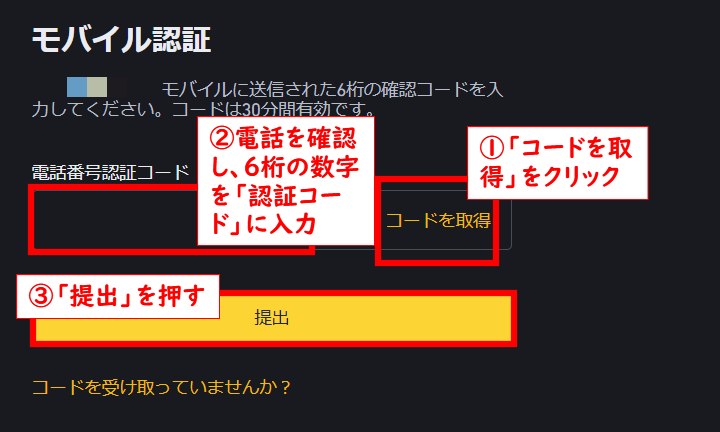
正しいコードを入力すると、次の画面が表示されます。
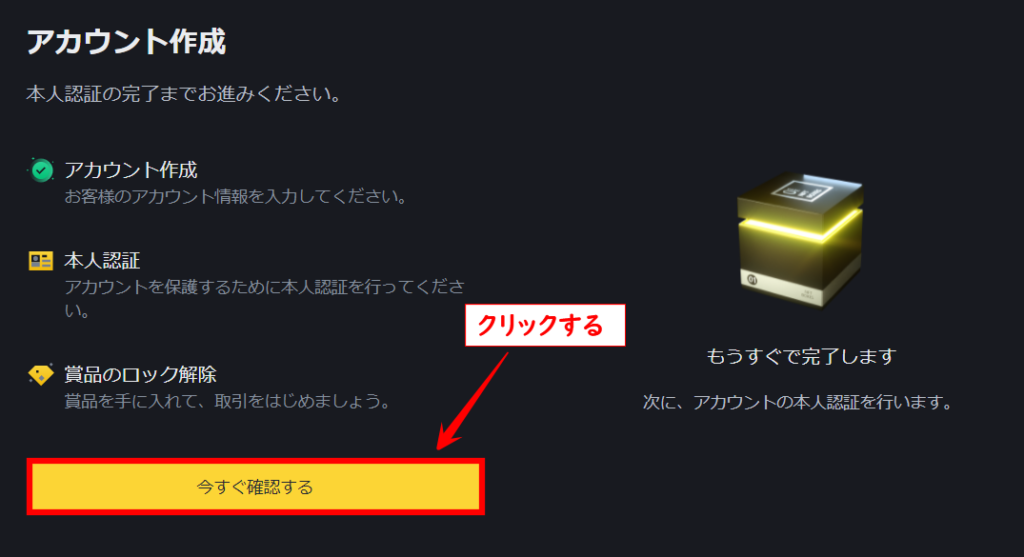
これでアカウントが作成されました。バイナンスにログインできます。
ただし、この段階ではまだ仮想通貨の購入はできません。仮想通貨を取引するには本人確認が必要です。一気に済ませてしまいましょう。
上の画面の「今すぐ確認する」をクリックすると、本人確認の手続に移ります。
\バイナンスへの登録はこちらから/バイナンス公式サイト
ステップ④ 本人確認
先ほどの画面から本人確認のページを開きます。
画面を閉じてしまった方は、次の手順で本人確認ページを開いてください。
本人確認のページを開く(必要な人だけ)
Binanceの公式サイトを開き、画面右上の人の形のマークをクリックします。
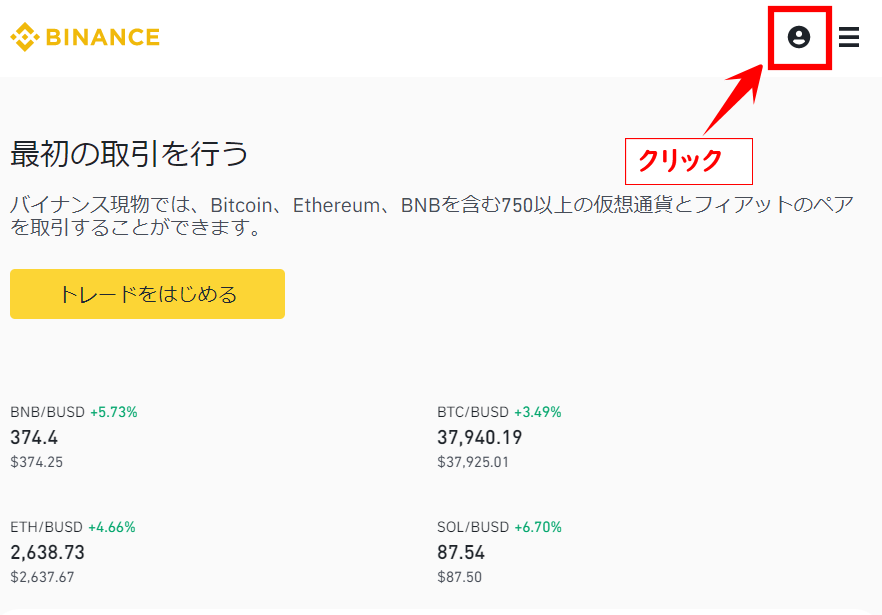
右側からメニューが出ます。その中の「身分証明」をクリックします。

次の画面になるので、左側の「今すぐにはじめる」を押してください。これで本人確認のページが開きます。


本人確認には「認証」と「認証プラス」の二種類があります。通常は、この記事で説明する「認証」だけでOKです。
一日に50,000ドル(約600万円)を超える多額の入出金が見込まれる場合は、追加の認証手続「認証プラス」も行いましょう。
氏名・生年月日・国籍の入力
「国籍」、「氏名」を名前→名字の順で入力し、生年月日を入力します。
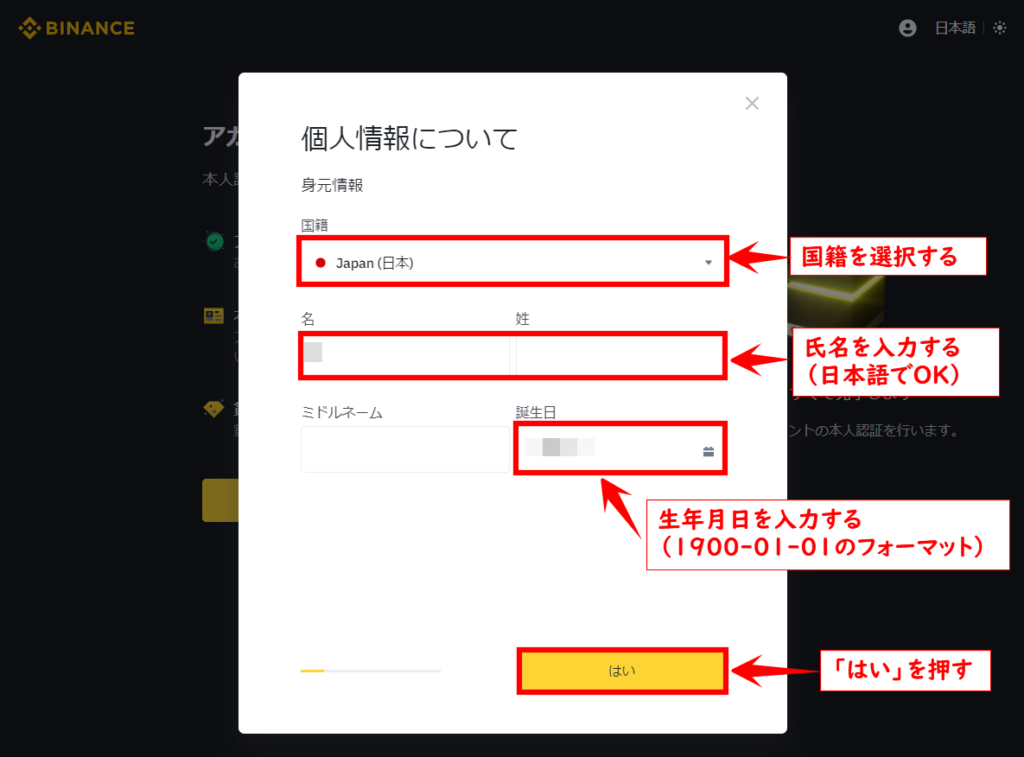
続いて住所を入力します。
英語の住所表記を直訳しているためクセがあり、「市」欄が独立しているのですが、都道府県を入力すればOKです。
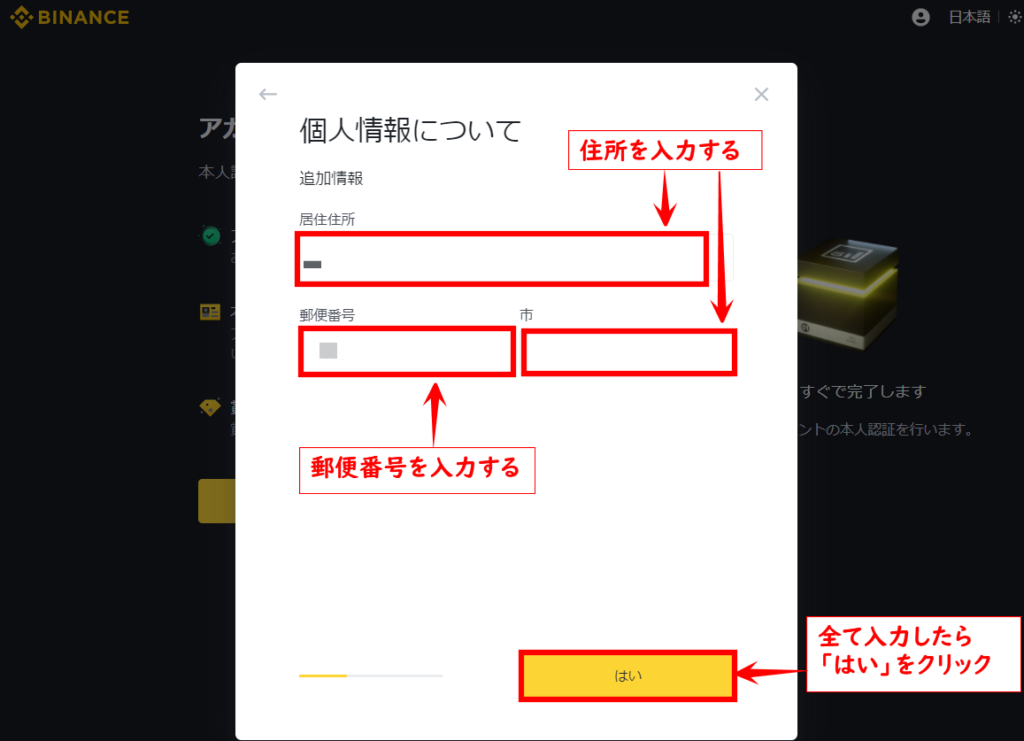
\バイナンスへの登録はこちらから/バイナンス公式サイト
本人確認書類の提出
続いて、本人確認書類を提出します。アップロードする書類を選びましょう。
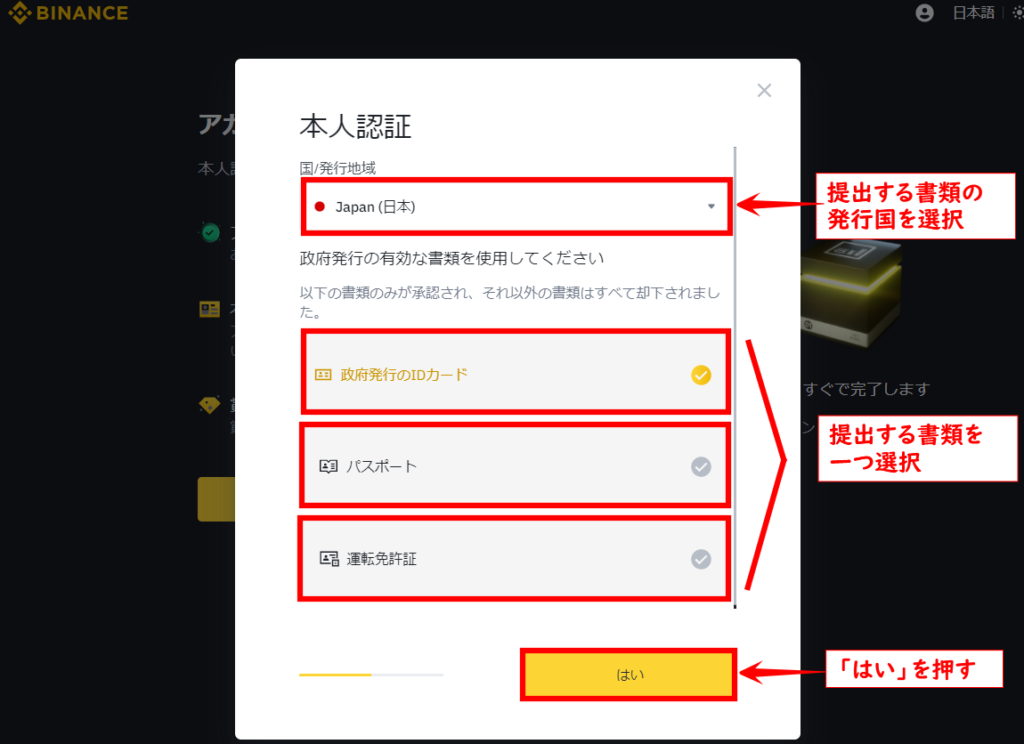
書類の画像を撮影します。
「ドキュメントの前面」・「ドキュメントの裏面」をそれぞれクリックしてください。パソコンのカメラが起動します。
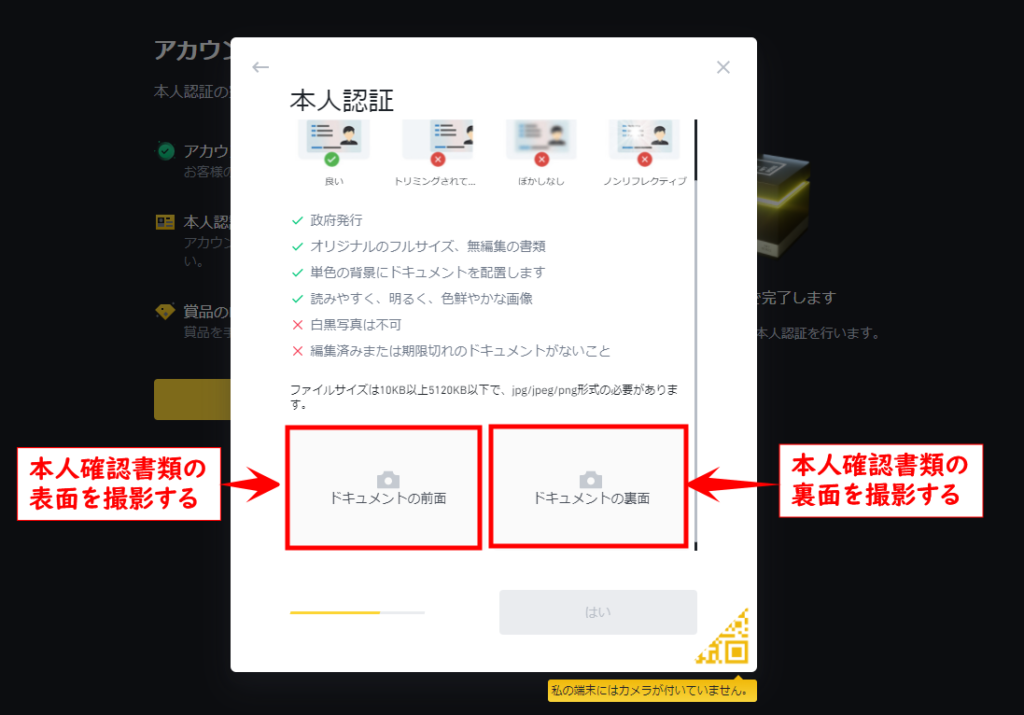

カメラが付いていない機器を使っている場合は、スマホを使って画面右下「私の端末にはカメラが付いていません」のQRコードを読み取ってください。
スマホのカメラを使って書類を撮影できます。
「写真を撮る」ボタンを押して書類を撮影しましょう。
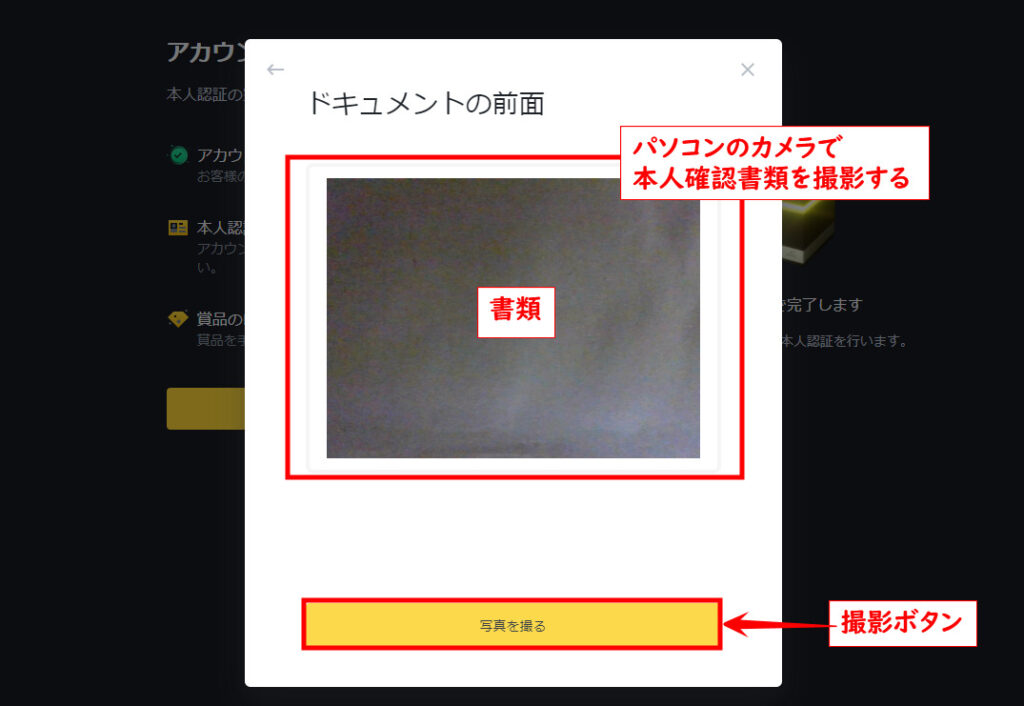
写真を撮影できたら、「はい」をクリックして提出します。
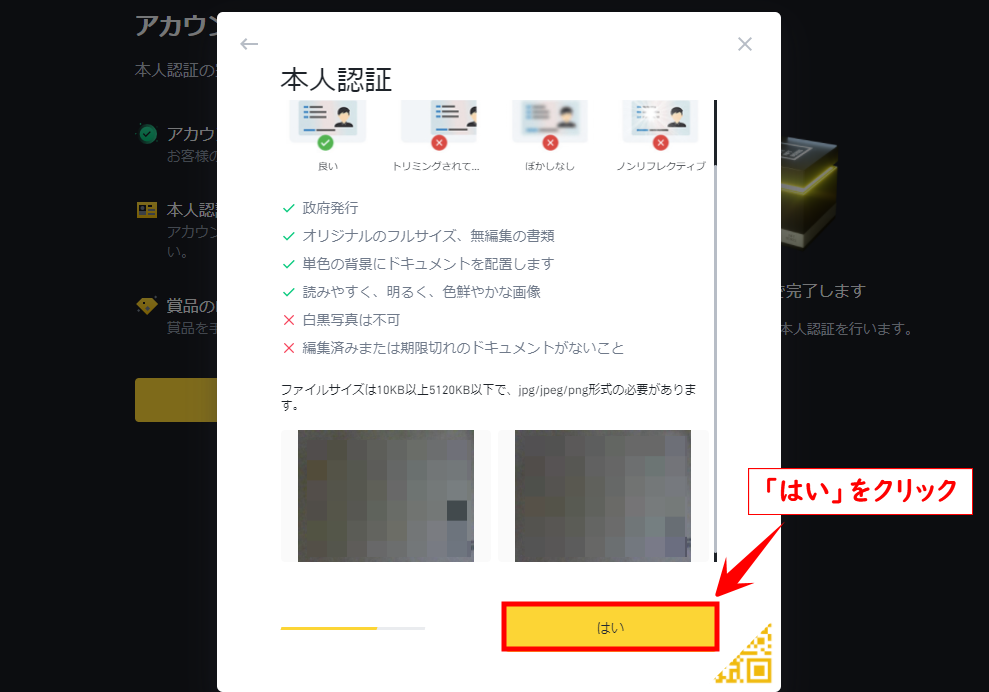
続いて、自分の顔を撮影します。
「自身を撮影」を押してカメラを起動し、自撮りしてください。
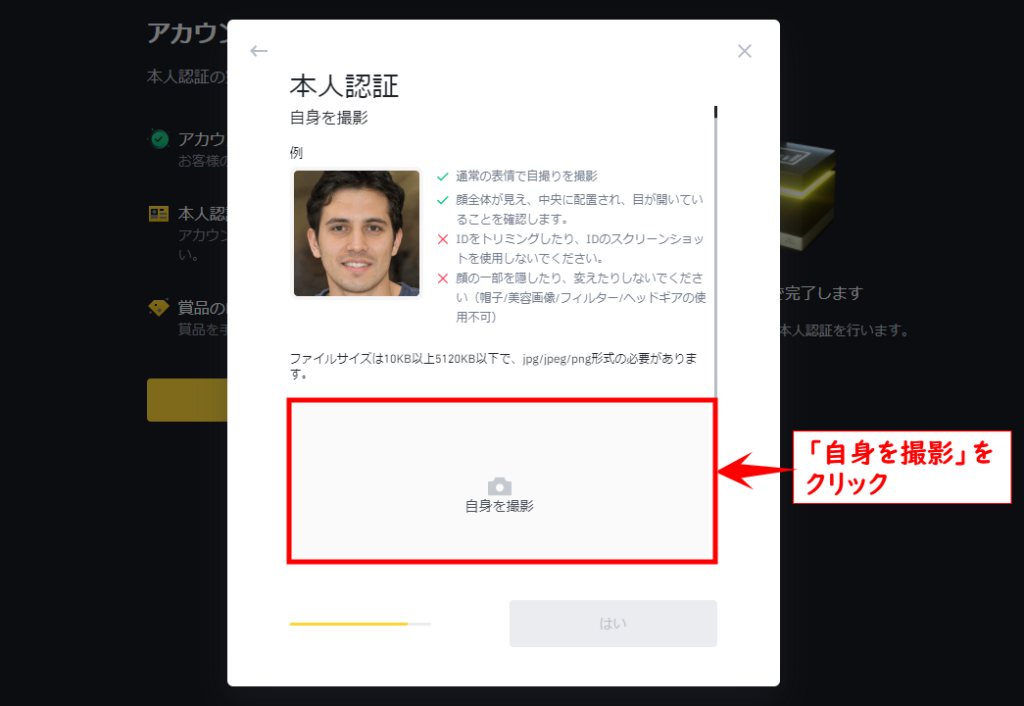
写真映りを確認し、よければ「承認」を押して提出します。
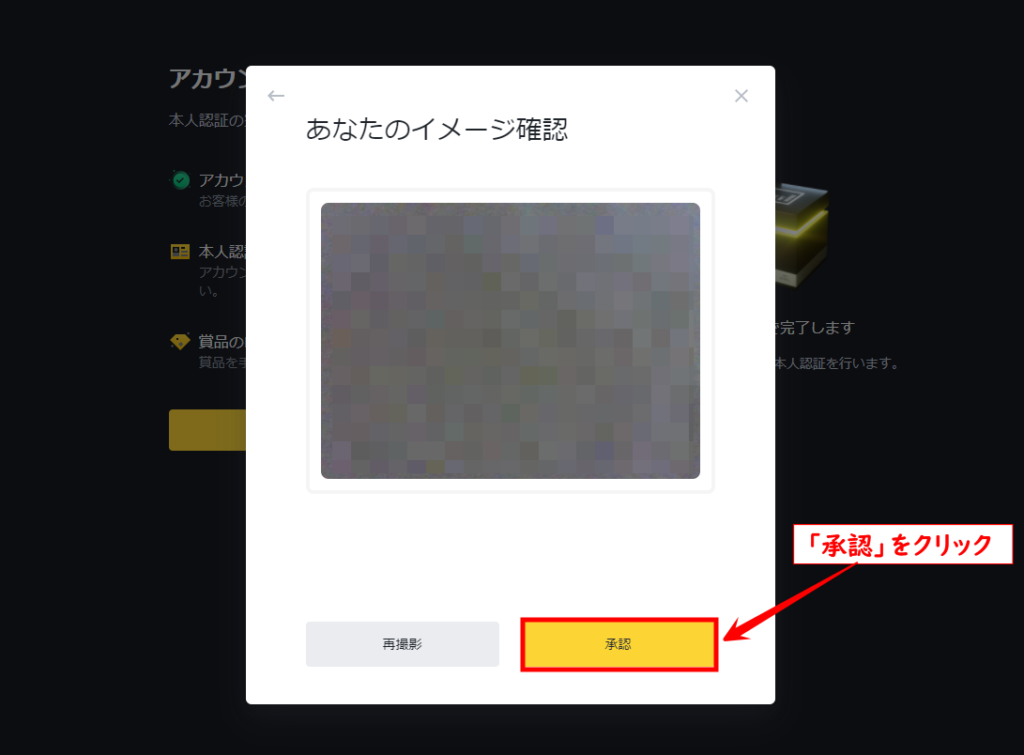
続いて、顔認証を行います。
「はい」を押してカメラを起動し、カメラの指示に従って顔を動かします。

これで本人確認は完了です!お疲れ様でした。
あとは、バイナンスが書類を審査して当日~数日で結果がメールで届きます。
まとめ
バイナンスに登録する際の注意点をまとめます。
- バイナンスの登録は15分程度で完了する
- バイナンスで仮想通貨を買うためには、本人確認手続が必要
- 本人確認は審査に数日要するので、早めに申し込むのがよい
バイナンスは世界で最大手の仮想通貨取引所。
Stepnをはじめとする仮想通貨を軸としたプロジェクトを使いたい場合は、仮想通貨取引所のアカウントが必要不可欠です。
クリプト初心者の方なら特に、信頼性の高い取引所として、バイナンスはお勧めです。

招待ID「BL6R1ZZG」を使ってバイナンスに登録すると、現物取引と先物取引の手数料が、ずっと5%割引になります。
\バイナンスへの登録はこちらから/バイナンス公式サイト


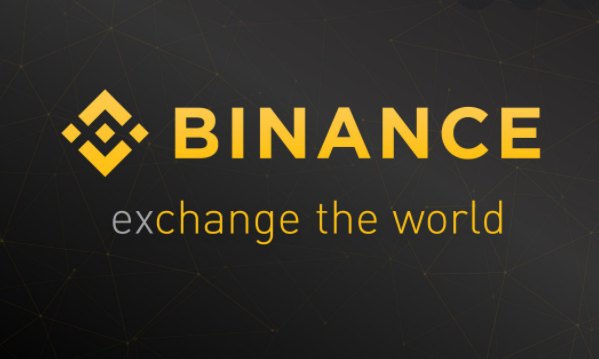
コメント